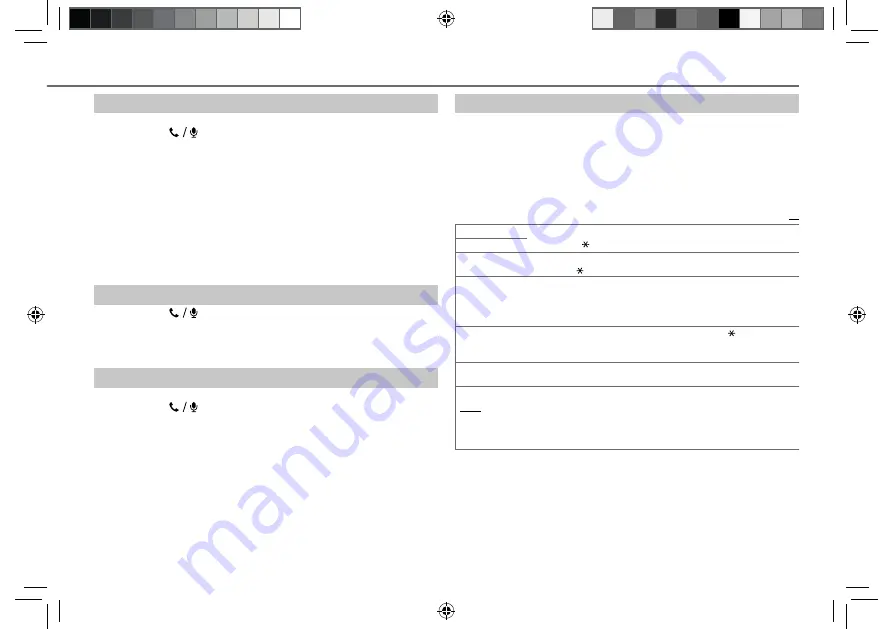
17
FRANÇAIS |
Data Size:
B6L (182 mm x 128 mm)
Book Size:
B6L (182 mm x 128 mm)
BLUETOOTH®
Stockage d’un contact en mémoire
Vous pouvez mémoriser un maximum de 6 contacts.
1
Appuyez sur
pour entrer en mode Bluetooth.
2
Tournez le bouton de volume pour choisir
[RECENT CALL]
,
[PHONEBOOK]
ou
[DIAL NUMBER]
, puis appuyez sur le bouton.
3
Tournez le bouton de volume pour sélectionner un contact ou entrez un
numéro de téléphone.
Si un contact est sélectionné, appuyez sur le bouton de volume pour afficher le
numéro de téléphone
4
Maintenez pressée une des touches numériques (
1
à
6
).
“MEMORY P (numéro préréglé sélectionné)” apparaît quand les contacts sont
mémorisés.
Pour supprimer un contact de la mémoire préréglée, choisissez
[DIAL NUMBER]
à l’étape
2
et mémorisé un numéro vide.
Pour passer un appel à partir de la mémoire
1
Appuyez sur
pour entrer en mode Bluetooth.
2
Appuyez sur l’une des touches numériques (
1
à
6
).
3
Appuyez sur le bouton de volume pour appeler.
“NO PRESET” apparaît s’il n’y a pas de contact mémorisé.
Suppression d’un contact
Ne fonctionne pas pour les téléphone portable qui prennent en charge PBAP.
1
Appuyez sur
pour entrer en mode Bluetooth.
2
Tournez le bouton de volume pour choisir
[RECENT CALL]
ou
[PHONEBOOK]
,
puis appuyez sur le bouton.
3
Tournez le bouton de volume pour sélectionner un contact ou un
numéro de téléphone.
4
Maintenez enfoncée
G
PTY
.
5
Tournez le bouton de volume pour choisir
[DELETE]
ou
[DELETE ALL]
, puis
appuyez sur le bouton.
DELETE
: Le nom ou le numéro de téléphone choisi à l’étape
3
est supprimé.
DELETE ALL
: Tous les noms ou numéros de téléphone du menu choisi à l’étape
2
sont supprimés.
6
Tournez le bouton de volume pour choisir
[YES]
ou
[NO]
, puis appuyez
sur le bouton.
Réglages du mode Bluetooth
1
Maintenez enfoncée
MENU
.
2
Tournez le bouton de volume pour choisir
[BLUETOOTH]
, puis appuyez sur
le bouton.
3
Tournez le bouton de volume pour réaliser une sélection (voir le tableau
suivant), puis appuyez sur le bouton.
4
Appuyez sur
MENU
pour quitter.
Pour retourner à l’option de réglage ou à la hierarchie précédente, appuyez sur
G
PTY
.
Défaut:
XX
PHONE
Permet de sélectionner le téléphone ou le périphérique audio à connecter ou
déconnecter. “ ” apparaît devant le nom de l’appareil.
AUDIO
APPLICATION
Affiche le nom du téléphone connecté en utilisant l’application JVC Smart Music
Control
*
1
. “ ” apparaît devant le nom de l’appareil.
DELETE PAIR
1
Tournez le bouton de volume pour choisir le périphérique à supprimer, puis appuyez
sur le bouton.
2
Tournez le bouton de volume pour choisir
[YES]
ou
[NO]
, puis appuyez sur le
bouton.
PRIORITY
Sélectionne un appareil à connecter comme appareil prioritaire. “ ” apparaît devant le
nom de l’appareil réglé comme propriétaire.
•
“NO PAIR” apparaît s’il n’y a pas de périphérique enregistré trouvé.
P.BOOK WAIT
*
2
Copie un maximum de 400 numéros de la mémoire du répertoire téléphonique du
téléphone connecté.
SET PINCODE
(0000)
Change le code PIN (6 chiffres maximum).
1
Tournez le bouton de volume pour sélectionner un numéro.
2
Appuyez sur
S
/
T
pour déplacer la position d’entrée.
Répétez les étapes
1
et
2
jusqu’à ce que le code PIN soit entré complètement.
3
Appuyez sur le bouton de volume pour valider.
*
1
JVC Smart Music Control est conçu pour voir l’état de l’autoradio JVC et réaliser des
commandes simple à partir de smartphones Android. Pour JVC Smart Music Control,
consultez le site Web JVC: <http://www.jvc.net/cs/car/>.
*
2
Peut être sélectionné uniquement quand le téléphone connecté prend en charge
OPP.
JS_JVC_KD_X310BT_J_FR_01.indd 17
30/12/2013 3:17:09 PM












































